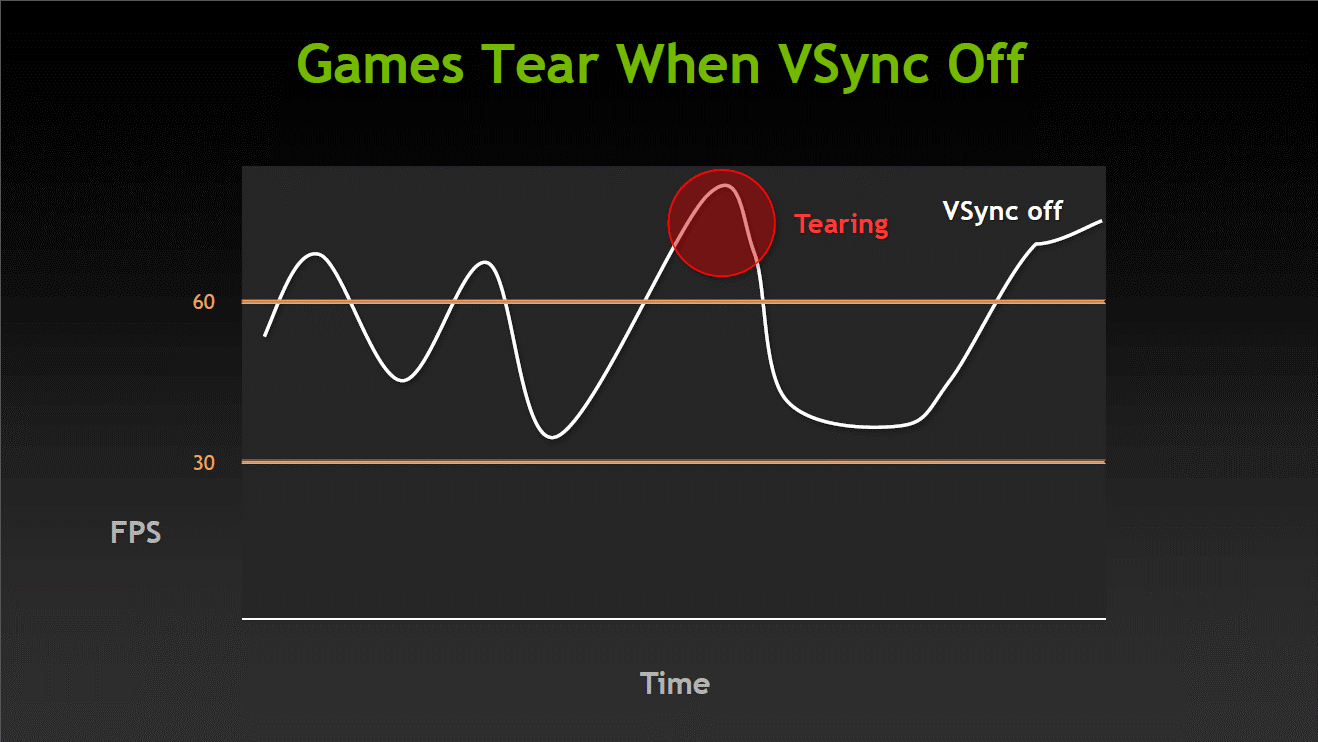Trong triển lãm Computex 2015,cũng như nhiều hãng công nghệ khác. NVIDIA đã mang đến cho công chúng hàng loạt công nghệ mới đình đám. Từ những sản phẩm phần cứng cao cấp như card đồ họa, đến các phần mềm hỗ trợ kèm theo. Và một trong các công nghệ nổi bật thu hút được nhiều sự chú ý nhất đó chính là công nghệ đồng bộ hóa hình ảnh G-SYNC, được đưa ra nhằm để giảm tình trạng đứt gãy của hình ảnh do sự chênh lệch tốc độ giữa GPU và màn hình.
Công nghệ mới G-SYNC được đánh giá là vượt trội và ưu việt hơn V-SYNC truyền thống về mọi mặt. Vậy V-SYNC là gì, G-SYNC là gì, chúng hoạt động ra sao, và sự khác biệt giữa G-SYNC và V-SYNC truyền thống là gì, chúng ta hãy cùng tìm hiểu.
Trước hết là công nghệ V-SYNC :
Công nghệ mới G-SYNC được đánh giá là vượt trội và ưu việt hơn V-SYNC truyền thống về mọi mặt. Vậy V-SYNC là gì, G-SYNC là gì, chúng hoạt động ra sao, và sự khác biệt giữa G-SYNC và V-SYNC truyền thống là gì, chúng ta hãy cùng tìm hiểu.
Trước hết là công nghệ V-SYNC :
V-SYNC ( Vertical Synchronization ) tạm dịch là đồng bộ theo chiều dọc. Nói theo một cách dễ hiểu nhất thì V-SYNC có nghĩa là đồng bộ fps (frame per second) trong game cùng với tần số của màn hình hay còn gọi là độ làm tươi của màn hình (Refresh rate).
Mỗi màn hình đều có Refresh rate của nó, hay ta còn gọi là độ làm tươi màn hình, được tính theo Hertz. Refresh rate là số lần màn hình thay đổi trong 1 giây. Nếu Refresh rate của bạn là 60Hz thì trong 1 giây màn hình sẽ thay đổi 60 lần để cho ra hình ảnh.
Phần lớn các màn hình LCD hiện nay có tốc độ khung hình khoảng 60Hz. Con số này cho biết màn hình của bạn có thể hiển thị 60 khung hình/giây. Và ngay cả khi card đồ họa của xuất tới 80 hay 100 khung hình/giây thì màn hình của bạn vẫn sẽ chỉ hiển thị tối đa 60 khung hình/giây. Sự chênh lệch trong việc xuất khung hình giữa màn hình và card đồ họa ,làm phí phạm sức mạnh của card đồ họa một cách vô ích.
Sự chênh lệch này còn được gọi là sự không đồng bộ, và nếu chú ý ta sẽ thấy những hình ảnh bị "rách hay bóng mờ" trong lúc chơi game. Đó là do FPS của game tăng lên quá cao nên màn hình refresh ko kịp , dẫn đến tình trạng xé hình (Tearing).
Khi không bật V-SYNC, FPS vượt quá Refresh rate cùa màn hình.
Quảng cáo
Để giải quyết tình trạng không đồng bộ này V-SYNC được cho ra đời nhằm đồng bộ FPS của game với Refresh rate của màn hình. Có nghĩa là FPS của game tối đa cũng chỉ bằng Refresh rate của màn hình. Với việc đồng bộ này tình trạng xé hình sẽ không còn xảy ra nữa.
Ở hình bên dưới khi đã bật V-SYNC để đồng bộ khung hình, khi FPS tăng cao vượt mức Refresh rate 60Hz của màn hình. Ngay lập tức V-SYNC sẽ đồng bộ FPS về mức 60 bằng với mức Refresh rate của màn hình. Nhằm tăng độ ổn định khung hình. Và tất nhiên sẽ ko gây ra tình trạng xé hình nữa.
![[IMG]](https://farm4.staticflickr.com/3724/19962761636_5e0b17f68f_o.png)
Khi bật V-SYNC, FPS được đồng bộ theo Refresh rate cùa màn hình
Tuy tốt như vậy, nhưng V-SYNC có thể gây ra nhiều vấn đề. Khi bật V-SYNC, một số game bị tụt khung hình khá trầm trọng thậm chí xuống thấp dưới mức "chấp nhận được" 30 khung hình/giây và cũng có thể bị hiện tượng lag.
Quảng cáo
V-SYNC được làm ra để cân bằng hình ảnh trong game, tuy nhiên việc cân bằng hình ảnh chỉ ở mức tương đối. Khi mở V-SYNC thì hình ảnh không bị mờ, không bị rách nhưng sẽ có hiện tượng lag xảy ra trên một số game. Khi tắt V-SYNC thì hình ảnh sẽ dễ bị rách, mờ. Nhưng bù lại hiện tượng giật, lag sẽ giảm.
Ở thời điểm hiện tại, V-SYNC là một trong những chức năng bị đánh giá là không còn hữu dụng nữa khi mà hầu như những cỗ máy chơi game hiện tại đều hoạt động khá tương đồng với độ phân giải hiển thị hoặc cao hơn, chính vì thế V-SYNC hầu như chỉ cản trở tốc độ tính toán của GPU, gây tình trạng giật lag hoặc delay thậm chí còn khó chịu hơn.
Ngay cả với một card đồ họa mạnh mẽ, bạn có thể cũng không có được một hình ảnh mượt mà thật sự bởi vì GPU và màn hình đôi khi không đồng bộ với nhau dẫn đến việc sảy ra các hiện tượng stutter, lag và tearing (vỡ hình) trên màn hình. Đây là ba thứ mà game thủ ghét nhất.
Khi GPU mất quá nhiều thời gian để hiển thị một khung hình, thì khi đó màn hình có thể sẽ phải hiển thị cho bạn xem một khung hình cũ trong lúc chờ tín hiệu từ GPU, và điều này dẫn đến hiện tượng chậm và giật hình ảnh, chính là "stutter" và "lag". Còn nếu GPU hoạt động quá nhanh, bạn có thể thấy hình ảnh trên màn hình không khớp với nhau, thường là một ảnh sẽ bị lệch theo chiều ngang so với cái còn lại, đó là "tear".
Chính vì thế một giải pháp mới nhằm nâng cao chất lượng hình ảnh hiển thị đã được NVIDIA nghiên cứu và đưa ra nhằm thay thế công nghệ V-SYNC đã lỗ thời và không còn phát huy được nhiều hiệu quả nữa. Công nghệ mới được mang tên G-SYNC.
Công nghệ G-SYNC :
G-SYNC là một công nghệ hoàn toàn mới được thiết kế để giải quyết tất cả những vấn đề mà V-SYNC không làm được, cùng với đó là tạo ra những hình ảnh chuyển động mượt mà hơn cho game. Điều này nghe có vẻ đơn giản, khi có vẻ như nó chỉ tập trung làm cho tốc độ đáp ứng của màn hình bằng tốc độ xử lí của GPU.
![[IMG]](https://farm1.staticflickr.com/348/19366375844_a0a47bc3da_c.jpg)
Thay vì đồng bộ hóa Refresh Rate của cả màn hình lẫn GPU, G-SYNC sẽ chỉ làm tươi (Refresh Rate) màn hình sau khi GPU đã render xong một khung hình. Với việc đồng bộ tần suất Refresh Rate của màn hình theo tần suất của chính card đồ họa sẽ giúp cho việc chơi game không xảy ra những tình trạng như đứt gãy khung hình hay giật lag như trước đây.
Tuy nhiên đối với những màn hình truyền thống có tốc độ làm tươi (Refresh rate) cố định, như 30Hz, 60Hz, 100Hz hoặc 120Hz thì việc thay đổi thời gian đáp ứng của màn hình bằng với tốc độ xử lí của GPU gần như là một điều không thể. Vì thế vấn đề đặt ra là màn hình phải có khả năng thay đổi Refresh Rate một cách linh hoạt theo GPU. Và NVIDIA đã đưa ra công nghệ G-SYNC để giải quyết vấn đề này, bằng cách đưa một mạch điều khiển logic thêm vào trong màn hình, và nó sẽ giao tiếp trực tiếp với card đồ họa để giữ mọi thứ đồng bộ với nhau.
Công nghệ này hứa hẹn sẽ loại bỏ hoàn toàn hiện tượng các hiện tượng stutter, lag và tearing (vỡ hình) trên màn hình. Thay vì màn hình hoạt động riêng, card đồ họa làm việc riêng, thì G-SYNC sẽ kết nối cho mọi thứ làm việc với nhau, và sẽ có khả năng đồng bộ tốc độ làm mới của nó với tốc độ thay đổi của GPU ở bất kì giá trị nào trong khoảng 30Hz tới 144 Hz. Đó chính là lí do giúp màn hình chạy mượt hơn mà không có lag và giật.
![[IMG]](https://farm1.staticflickr.com/513/19366365894_ca87fbf65f_c.jpg)
Đồng bộ hóa GPU và màn hình
Và đặc biệt hơn,theo NVIDIA thì chip xử lý G-SYNC sẽ được tích hợp trực tiếp vào các thế hệ màn hình ra mắt trong tương lai gần, hoặc thậm chí có thể trang bị ngay cho những thế hệ màn hình hiện tại thông qua những bộ xử lý gắn ngoài.
Không chỉ dành riêng cho PC
Để có thể trải nghiệm công nghệ G-SYNC mới này, điều kiện đầu tiên là bạn cần phải trang bị một card đồ họa có hỗ trợ công nghệ G-SYNC. Để kiểm tra card đồ họa của mình có hỗ trợ công nghệ G-SYNC hay không ta có thể vào trang web của NVIDIA để tìm danh sách đầy đủ những card đã được hỗ trợ.
http://www.geforce.com/hardware/technology/g-sync/supported-gpus
Và thật ấn tượng khi trong danh sách này tất cả các dòng card NVIDIA GeForce từ 650Ti trở lên đều được hỗ trợ công nghệ G-SYNC.
Tuy nhiên chỉ có GPU được hỗ trợ G-SYNC thôi thì chưa đủ, điều kiện tiếp theo để trải nghiệm G-SYNC là bạn phải trang bị thêm màn hình G-SYNC. Điều này thì sẽ không còn đơn giản nữa vì ở thời điểm hiện tại giá của màn hình G-SYNC khá chát và cũng còn đang khá hiếm trên thị trường. Tương tự bạn cũng có thể xem danh sách các màn hình có hỗ trợ công nghệ G-SYNC tại đây
http://www.geforce.com/hardware/technology/g-sync/where-to-buy-g-sync-monitors-and-modules
Với PC có G-SYNC đầy ma lực, thì với Laptop mobile G-SYNC cũng đang được NVIDIA thử nghiệm và được đánh giá là đầy mê lực không kém cạnh gì G-SYNC trên PC. Với ưu điểm là không yêu cầu một bo mạch riêng mà tận dụng ngay các chức năng có sẵn trong chuẩn embedded DisplayPort (eDP) dùng để kết nối GPU GeForce với màn hình của laptop.
![[IMG]](https://farm1.staticflickr.com/455/19800922948_b0e9ba0bc5_b.jpg)
Với việc kết nối DisplayPort đang dần trở thành một tiêu chuẩn phải có trên các máy tính xách tay cao cấp, điều này giúp NVIDIA dễ dàng hơn trong việc loại bỏ module G-SYNC ra khỏi laptop. Thay vào đó chỉ dựa vào khả năng định thời gian sẵn có và tốc độ làm tươi Refresh Rate của panel để tích hợp thẳng vào eDP.
Tính năng định thời gian của eDP là một phần cơ bản của công nghệ DisplayPort Adaptive-Sync, mặc dù cách thức hoạt động khác nhau nhưng kết quả cuối cùng đều như nhau. Thông qua việc tận dụng các tính năng sẳn có của eDP, NVIDIA có thể dễ dàng đưa G-SYNC vào trong laptop hơn, mà không cần dựa vào bất kỳ tính năng độc quyền hay phần cứng như cách mà họ đã làm với máy tính để bàn.
Việc loại bỏ module G-SYNC sẽ mang đến khá nhiều lợi ích. Đầu tiên là về điện năng tiêu thụ. G-SYNC về cơ bản vẫn là một bo mạch khá lớn, nên nhu cầu về điện năng của nó khá lớn, vì thế gây ảnh hướng lớn đến thời gian sử dụng của pin laptop. Tiếp theo với việc giảm thiểu bớt một bo mạch sẽ giúp laptop giảm khối lượng cũng như độ dày cùng với đó hạn chế việc phải tăng thêm giá bán ra của sản phẩm.
![[IMG]](https://farm1.staticflickr.com/315/19801011830_70f49dc1d5_c.jpg)
Cùng với đó sắp tới với việc NVIDIA sẽ phát hành phiên bản G-SYNC 2.0 cho các máy tính để bàn thích ứng với DisplayPort Adaptive-Sync. Hứa hẹn cùng với đó là một phiên bản hoàn thiện hơn cho moblie G-SYNC trên laptop.
Tuy nhiên cùng với đó vẫn còn một số hạn chế, và một trong những hạn chế lớn đó là để G-SYNC có sẳn trên một máy tính xách tay, đầu tiên là máy tính xách tay đó sẽ phải có một GPU GeForce. Tiếp theo đó là các nhà sản xuất phải làm việc với NVIDIA để kích hoạt tính năng này, vì NVIDIA có đủ năng lực, khả năng để tính toán panel máy tính xách tay để biết chính xác tần số làm tươi tối đa/tối thiểu của panel màn hình.
Và hạn chế lớn nhất là màn hình máy tính xách tay sẽ phải được kết nối trực tiếp đến GPU GeForce. Điều này có nghĩa là để G-Sync có mặt trên máy tính xách tay thì chiếc máy đó sẽ không có Optimus một tính năng cho phép chuyển đổi qua lại giữa đồ họa tích hợp trên CPU và đồ họa rời nhằm tăng thời gian hoạt động của pin laptop.
![[IMG]](https://farm1.staticflickr.com/435/19801008560_2461995fab_b.jpg)
Vì trong Optimus, iGPU kết nối trực tiếp với màn hình, khi Optimus được kích hoạt iGPU sẽ hoạt động như là một trung gian hiển thị giữa GPU và màn hình. Tuy nhiên do sự cần thiết kết nối trực tiếp đến màn hình của GPU nên với các laptop có Optimus thì sẽ không có G-Sync và ngược lại.
Thử nghiệm đánh giá:
Ở phần này ta sẽ đưa ra các bài thử nghiệm để đánh giá về mặt hiệu năng cũng như chất lượng hình ảnh đầu ra của G-SYNC, V-SYNC và NO V-SYNC
Với phần mềm G-SYNC Pendulum Demo một phần mềm của NVIDIA đưa ra để so sánh chất lượng hình ảnh giữa G-SYNC và V-SYNC.
Đầu tiên khi tắt chế độ V-SYNC
Dễ dàng nhận ra ngay lập tức khi FPS tăng lên cao vượt quá Refresh rate cảu màn hình ngay lập tức hiện tượng xé hình (tearing) đã xảy ra một cách thô bạo với các cây cột
![[IMG]](https://farm1.staticflickr.com/289/19366356754_285f144fc0_c.jpg)
Chuyển sang bật chế độ V-SYNC lên :
Khi V-SYNC đồng bộ tốc độ của GPU với Refresh rate của màn hình ngay lập tức hiện tượng xé hình đã không còn xảy ra, FPS được giữ cố định bằng với Refresh rate của màn hình. Chất lượng hình ảnh thể hiện tốt, tuy nhiên khi FPS bị tụt thì lại xảy ra hiện tượng giật, lag hình ảnh
![[IMG]](https://farm1.staticflickr.com/402/19367999773_c5c91b6434_c.jpg)
Tiếp tục chuyển sang chế độ G-SYNC
Đúng như dự đoán công nghệ mới có khác, bằng tuyệt chiêu đồng bộ tốc độ Refresh rate của màn hình với GPU các hiện tượng giật, lag, hay xé hình hoàn toàn không có chỗ để diễn, chất lượng hình ảnh thể hiện mượt mà, và hiện chưa có gì để chê trách.
![[IMG]](https://farm1.staticflickr.com/340/19994197611_472ebd428c_c.jpg)
So sánh G-SYNC và V-SYNC :
![[IMG]](https://farm1.staticflickr.com/408/19801001070_b08afe05a3_c.jpg)
Về cơ bản hiện tượng giật, lag trên V-SYNC khi lên hình ta sẽ không thể nhận ra được. Vì thế để dễ dàng so sánh các bạn có thể đánh giá, so sánh V-SYNC và G-SYNC thông qua video sau :
Đánh giá G-SYNC và V-SYNC thông qua một số game benchmark :
Để đánh giá tốc độ FPS của G-SYNC và V-SYNC ta sử dụng ba game benchmark là Heaven 3.0, Just Cause 2, và Valley. Card đồ họa thử nghiệm ở đây là chiếc NVIDIA GeForce GTX 960, một card tầm trung nhưng hiệu năng tốt.
Qua cả ba trình benchmark này ta đều thấy No V-SYNC và G-SYNC đều đạt được FPS khá cao trong khi đó V-SYNC do phụ thuộc vào Refresh của màn hình nên FPS đã tụt hẳn về phía sau.
Tuy No V-SYNC đạt được FPS khá cao nhưng khả năng ổn định khung hình lại không tốt. Trong khi đó với G-SYNC cũng đạt được tốt độ FPS tương tự nhưng cho chất lượng hình ảnh cực tốt. Đó chính là sự khác nhau cơ bản khi có G-SYNC, V-SYNC và No V-SYNC.
![[IMG]](https://farm1.staticflickr.com/332/19994194651_63b3fbc5c2_c.jpg)
![[IMG]](https://farm1.staticflickr.com/488/19994194381_3630609439_c.jpg)
![[IMG]](https://farm1.staticflickr.com/264/19802284759_9ccf357c73_c.jpg)
Kích hoạt G-SYNC:
Nếu đang sở hữu trong tay một màn hình G-SYNC mà chưa biết cách kích hoạt G-SYNC lên như thế nào thì bạn có thể vào NVIDIA ControlPanel để kích hoạt G-SYNC lên hoặc có thể tham khảo hình bên dưới:
Tuy nhiên đa phần các card đồ họa NVIDIA GeForce đời mới bây giờ đều hỗ trợ khả năng tự nhận diện và kích hoạt chế độ G-SYNC lên. Nhưng để ăn chắc hãy cứ vào trong đây để kiểm tra.
Nếu đang sở hữu trong tay một màn hình G-SYNC mà chưa biết cách kích hoạt G-SYNC lên như thế nào thì bạn có thể vào NVIDIA ControlPanel để kích hoạt G-SYNC lên hoặc có thể tham khảo hình bên dưới:
Tuy nhiên đa phần các card đồ họa NVIDIA GeForce đời mới bây giờ đều hỗ trợ khả năng tự nhận diện và kích hoạt chế độ G-SYNC lên. Nhưng để ăn chắc hãy cứ vào trong đây để kiểm tra.
![[IMG]](https://farm1.staticflickr.com/557/19981259152_fccec1b948_c.jpg)
Còn đối với những màn hình không có G-SYNC có tần số làm tươi màn hình Refresh rate thấp. Nếu muốn nâng cao trải nghiệm chơi game hơn thì có thể ép xung tần số màn hình. Cách này tuy không thể giúp thay đổi tần số màn hình một cách linh hoạt nhưng lại giúp tăng tần số Refresh rate của màn hình lên giúp nâng cao khả năng phản hồi của màn hình.
Chi tiết các bạn có thể tham khảo bài viết dưới đây :
http://amtech.vn/threads/guide-huong-dan-ep-xung-tan-so-man-hinh-may-tinh.329775/
Tổng kết :
G-SYNC một công nghệ hoàn toàn mới đến từ NVIDIA với hàng loạt công nghệ mới ẩn bên trong hứa hẹn mang đến một sự thay đổi, một sự đột phá hoàn toàn mới về chất lượng hình ảnh hiển thị.
Vậy bạn sẽ được nhận gì khi bỏ tiền ra mua một màn hình G-SYNC thay vì V-SYNC truyền thống :
- Đầu tiên hiển nhiên sẽ là một màn hình chất lượng với độ phân giải cao
- Màn hình có tần số làm tươi Refresh rate cao và có khả năng thay đổi linh hoạt
- Khả năng hiển thị hình ảnh cực tốt, nhờ công nghệ đồng bộ tốc độ làm tươi Refresh rate của màn hình với tần số hoạt động của GPU
- Loại bỏ hoàn toàn các hiện tượng stutter, lag và tearing thường gặp trên màn hình khi chơi game
- Tận dụng được tối đa khả năng của phần cứng nhờ việc đồng bộ tốc độ của màn hình và GPU.
- Khả năng kết nối đa màn hình
- Tốc độ FPS ổn định và luôn đạt mức khá trở lên.
- Khả năng hỗ trợ phần cứng tốt (từ dòng GeForce 650 trở lên) chỉ cần driver GPU của bạn hỗ trợ G-SYNC
Trên đây là những gì mà G-SYNC làm được còn V-SYNC thì không. Vậy có đáng bỏ tiền ra để mua màn hình G-SYNC thay V-SYNC không. Với những gì mà G-SYNC thể hiện được thì câu trả lời là có.
Và nếu bạn đang phân vân giữa G-SYNC của NVIDIA và FreeSYNC một công nghệ tương tự như G-SYNC nhưng đến từ AMD. Vậy nên chọn cái nào, ưu nhược điểm của chúng là gì?
Về mặt hiệu năng ta sẽ không so sánh vì nó còn phụ thuộc vào nhiều yếu tố như card đồ họa, chất lượng màn hình…và mỗi bên đều có những ưu nhược điểm riêng của nó.
Vì thế ta sẽ chỉ so sánh về mặt phần cứng của chúng.
Với FreeSYNC của AMD hiện đã có khá nhiều màn hình hỗ trợ, con số này hiện đã đạt ngưỡng 20 màn hình ,trong khi với G-SYNC hiện mới chỉ có khoảng 10 màn hình hỗ trợ. Tuy nhiên đây không phải là một vấn đề quá quan trọng vì ta chỉ mua một màn hình hoặc tối đa là 3 đến 4 màn hình và thường chỉ đến từ một nhà sản xuất.
Về tần số làm tươi Refresh rate của màn hình, G-SYNC hỗ trợ từ 30Hz đến 144Hz, còn FreeSYNC thật đáng kinh ngạc khi tần số làm tươi Refresh rate của nó từ 24Hz đến 244Hz, tuy nhiên đó chỉ là trên lí thuyết vì hiện tại chưa thấy có một màn hình FreeSYNC nào hỗ trợ tần số làm tươi Refresh rate vượt quá 144Hz.
Về hỗ trợ phần cứng FreeSYNC có vẻ khá khắt khe trong việc hỗ trợ các GPU, ố lượng dòng chip đồ họa của AMD có hỗ trợ FreeSync chỉ có R9 295 X2, 290X, 290, 285; và Radeon R7 260X hoặc 260. Chưa kể đến là việc cài đặt công nghệ này cũng tốn kha khá thời gian. Trong khi đó với G-SYNC chỉ cần bạn sở hữu GPU GeForce từ 650 trở lên là đã có thể trải nghiệm G-SYNC một cách thoải mái.
Dù ra đời muộn hơn nhưng nhờ những con số bên trên thì AMD đang thành công trong việc cố gắng phổ biến công nghệ của mình. Mặc dù vậy G-Sync vẫn trên cơ FreeSync về đặc tính kỹ thuật.
Vậy giữa G-SYNC và FreeSYNC bên nào ưu việt hơn và nên chọn ai ?
Câu trả lời cuối cùng vẫn là G-SYNC với khả năng tối ưu hóa và tận dụng phần cứng tốt hơn.
Nếu bạn là một game thủ chuyên nghiệp cần sự chuẩn xác trong từng hình ảnh, hay chỉ đơn giản là một tín đồ đam mê trải nghiệm những công nghệ mới. Hãy tìm đến với G-SYNC để cảm nhận và tận hưởng những công nghệ mới nhất từ NVIDIA.